电脑装win10不识别固态硬盘怎么办 win10安装不识别固态硬盘解决方法
大多用户的电脑上都是采用固态硬盘来充当内存存储工具,同时在内存不够的情况下也可以增加硬盘来扩大内存,不过近日有用户的电脑在安装完win10镜像系统之后,却出现了固态硬盘不识别的情况,对此电脑装win10不识别固态硬盘怎么办呢?下面小编就来教大家win10安装不识别固态硬盘解决方法。
推荐下载:win10专业版原版
原因分析:
一些联想笔记本出厂的BIOS中,SATA Controller Mode默认设置的是为Intel RSTPremium模式,这个模式下会将硬盘组成磁盘阵列的模式(Raid模式),而原版的Win10专业版默认是没有“IntelRaid模式驱动”,所以无法认到新增加的固态硬盘。
方法一:
将电脑重启,开机后立即连续敲击F2键,进入主板BIOS设置中,进入“Configuration”选项卡中,将SATA ControllerMode选项中的Intel RST Premium,修改成AHCI,修改好之后我们按下F10键保存并退出,再去重新安装原版系统,就可以识别到固态硬盘啦。
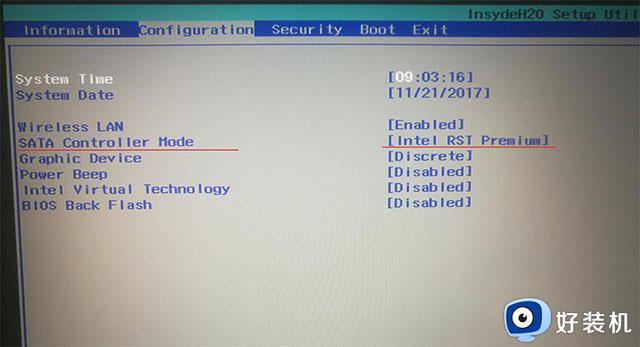
方法二:加载Intel Raid驱动
1、下载Intel Raid模式驱动,并将该驱动安装包解压缩后将整个文件夹完整的放到到系统安装U盘的根目录,在安装Win10系统选择硬盘的时候,加载这个驱动。
继续安装原版Win10专业版,在选择硬盘的时候,我们点击“加载驱动程序”。
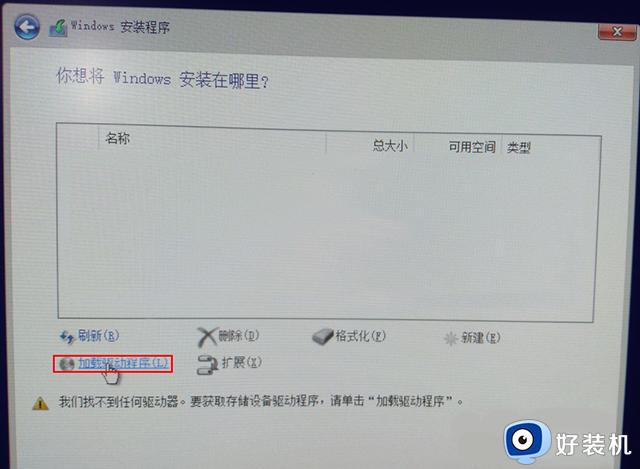
2、点击“浏览”按钮。
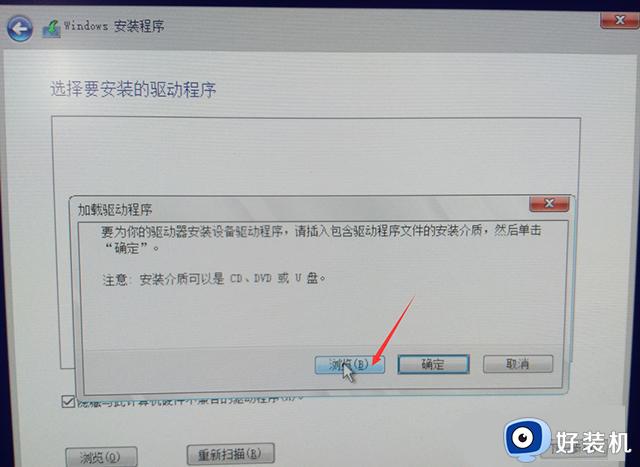
3、在U盘中找到您解压出来的f6flpy文件夹,选择并确定。
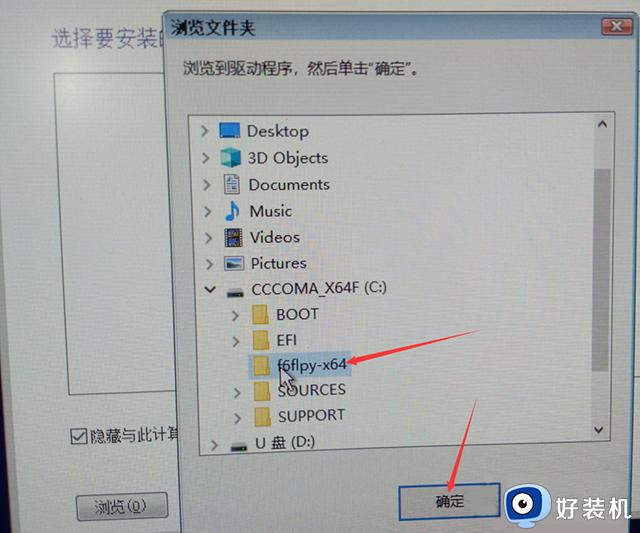
4、选择要安装的驱动程序,选择第一个,并点击“下一步”。
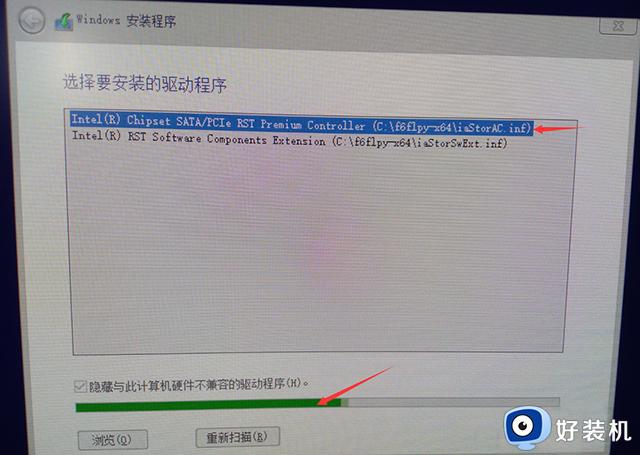
5、这样就可以识别到固态硬盘啦。
以上就是小编带来的win10安装不识别固态硬盘解决方法了,有出现这种现象的小伙伴不妨根据小编的方法来解决吧,希望能够对大家有所帮助。
电脑装win10不识别固态硬盘怎么办 win10安装不识别固态硬盘解决方法相关教程
- win10安装固态硬盘后频繁卡死为什么 win10安装固态硬盘后经常死机如何解决
- win10固态硬盘开机慢是什么原因 win10固态硬盘开机很慢如何解决
- win10如何解决固态硬盘假死 win10固态硬盘假死的修复方法
- win10电脑固态硬盘假死怎么回事 win10固态硬盘卡顿假死的处理步骤
- win10固态硬盘如何分区 win10固态硬盘分区教程图解
- win10 怎么看硬盘是机械还是固态 win10看电脑是机械硬盘还是固态硬盘的步骤
- 装完win10后识别不了硬盘怎么办 安装win10系统后识别不了硬盘如何解决
- w10不识别机械硬盘怎么办 w10识别不了机械硬盘如何处理
- win10重装系统无法识别硬盘怎么办 win10重装系统识别不了硬盘如何解决
- win10怎么看硬盘是不是固态 win10查看硬盘是否是固态的操作方法
- win10拼音打字没有预选框怎么办 win10微软拼音打字没有选字框修复方法
- win10你的电脑不能投影到其他屏幕怎么回事 win10电脑提示你的电脑不能投影到其他屏幕如何处理
- win10任务栏没反应怎么办 win10任务栏无响应如何修复
- win10频繁断网重启才能连上怎么回事?win10老是断网需重启如何解决
- win10批量卸载字体的步骤 win10如何批量卸载字体
- win10配置在哪里看 win10配置怎么看
win10教程推荐
- 1 win10亮度调节失效怎么办 win10亮度调节没有反应处理方法
- 2 win10屏幕分辨率被锁定了怎么解除 win10电脑屏幕分辨率被锁定解决方法
- 3 win10怎么看电脑配置和型号 电脑windows10在哪里看配置
- 4 win10内存16g可用8g怎么办 win10内存16g显示只有8g可用完美解决方法
- 5 win10的ipv4怎么设置地址 win10如何设置ipv4地址
- 6 苹果电脑双系统win10启动不了怎么办 苹果双系统进不去win10系统处理方法
- 7 win10更换系统盘如何设置 win10电脑怎么更换系统盘
- 8 win10输入法没了语言栏也消失了怎么回事 win10输入法语言栏不见了如何解决
- 9 win10资源管理器卡死无响应怎么办 win10资源管理器未响应死机处理方法
- 10 win10没有自带游戏怎么办 win10系统自带游戏隐藏了的解决办法
